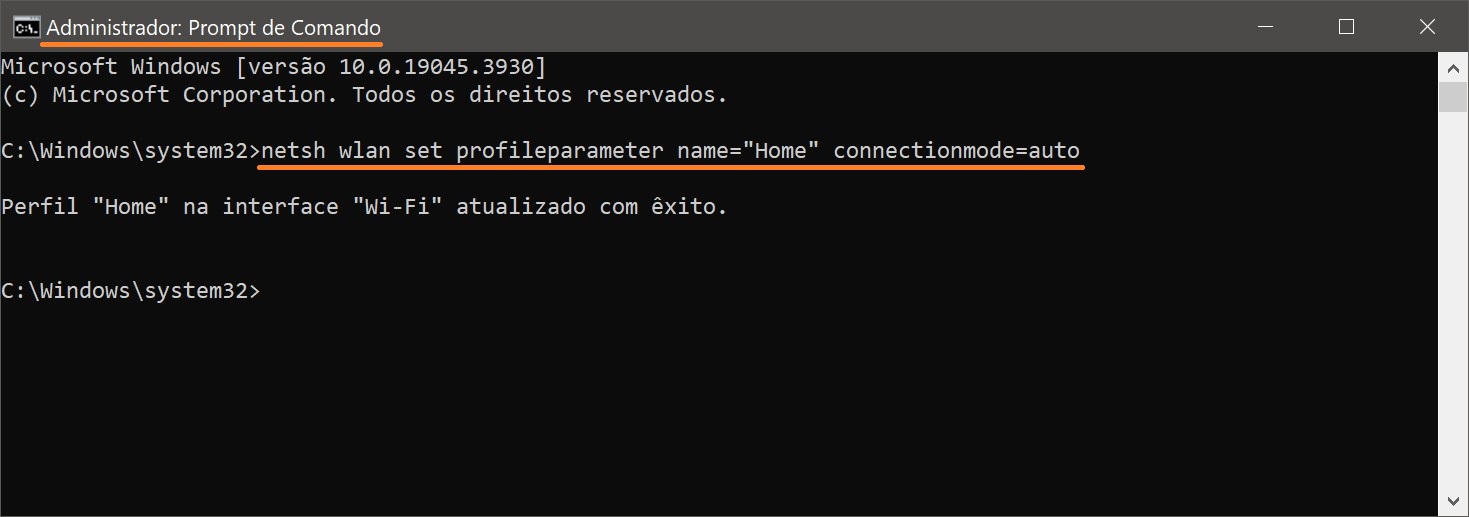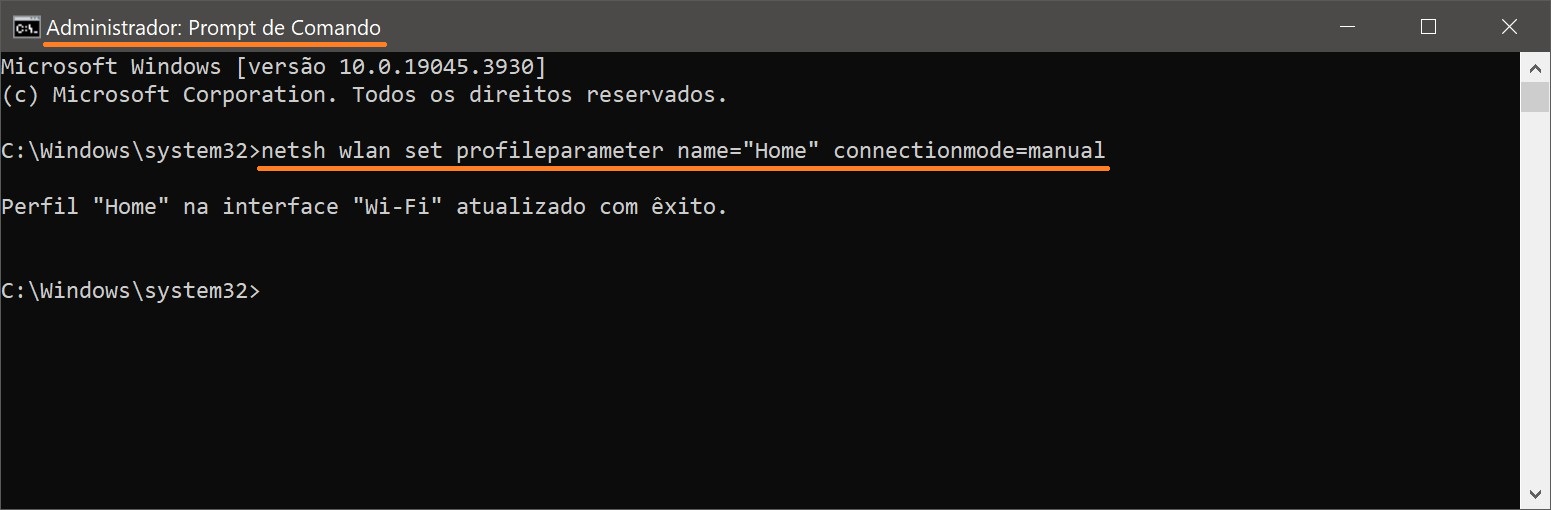Quando você se conecta a uma nova rede sem fio, o sistema operacional cria um perfil de rede sem fio. O perfil da rede sem fio (Wi-Fi) contém o SSID (nome da rede), a senha e as informações de segurança para conexão à rede sem fio.
O artigo a seguir discute várias maneiras de ativar ou desativar a conexão automática a uma rede sem fio dentro do alcance.
- Como ativar ou desativar a conexão automática em redes Wi-Fi quando você se conecta a uma rede
- Como ativar ou desativar a conexão automática em redes Wi-Fi usando as Configurações do Windows
- Como ativar ou desativar a conexão automática em redes Wi-Fi na janela Conexões de rede
- Como ativar ou desativar a conexão automática em redes Wi-Fi na prompt de comando
Como ativar ou desativar a conexão automática em redes Wi-Fi quando você se conecta a uma rede
Para ativar a conexão automática de rede, marque a caixa de seleção Conectar automaticamente ao se conectar a uma rede sem fio.
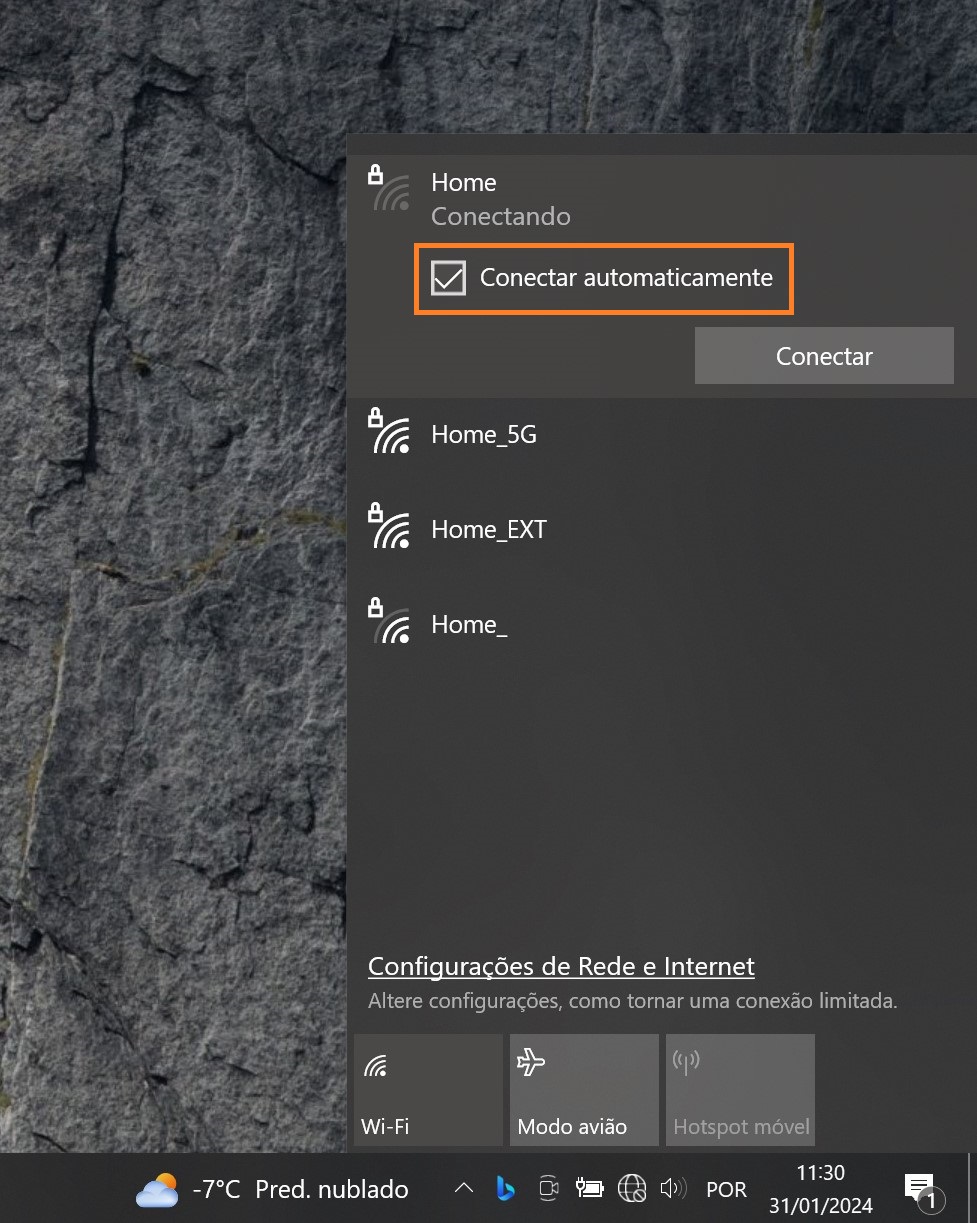
Para desativar a conexão automática de rede, desconecte-se da rede sem fio. Agora, se você quiser se reconectar a essa rede, precisará se conectar manualmente.
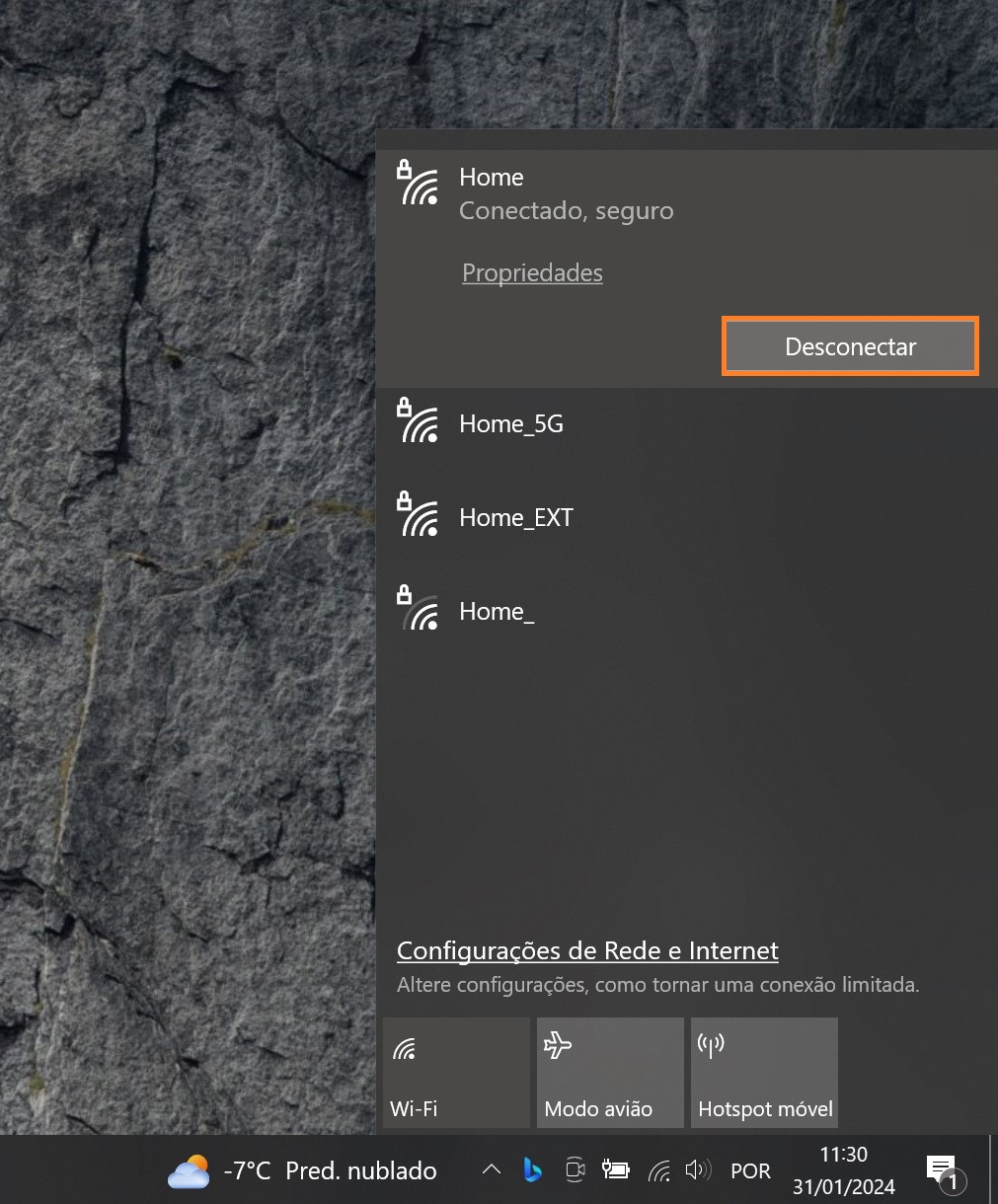
Como ativar ou desativar a conexão automática em redes Wi-Fi usando as Configurações do Windows
Para ativar ou desativar a conexão automática a uma rede sem fio, clique no botão Iniciar na barra de tarefas e selecione Configurações ou pressione a combinação de teclas Win + I.
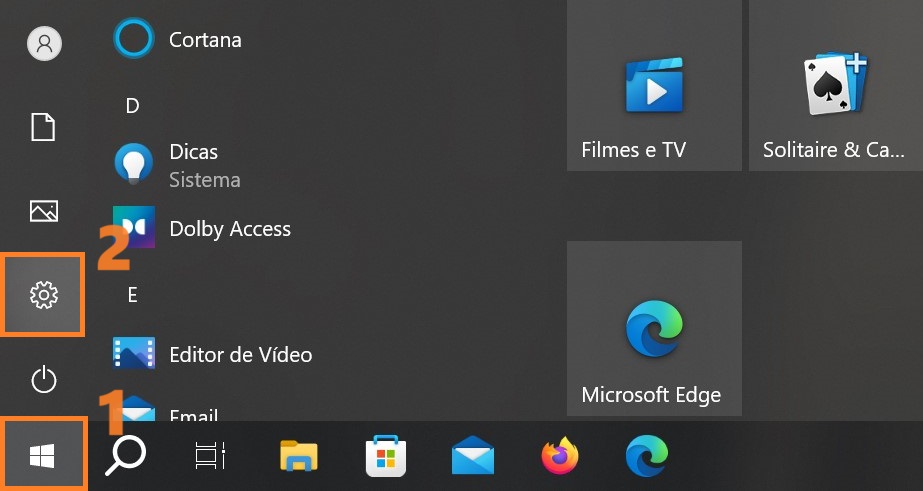
Na janela Configurações do Windows que se abre, selecione Rede e Internet.
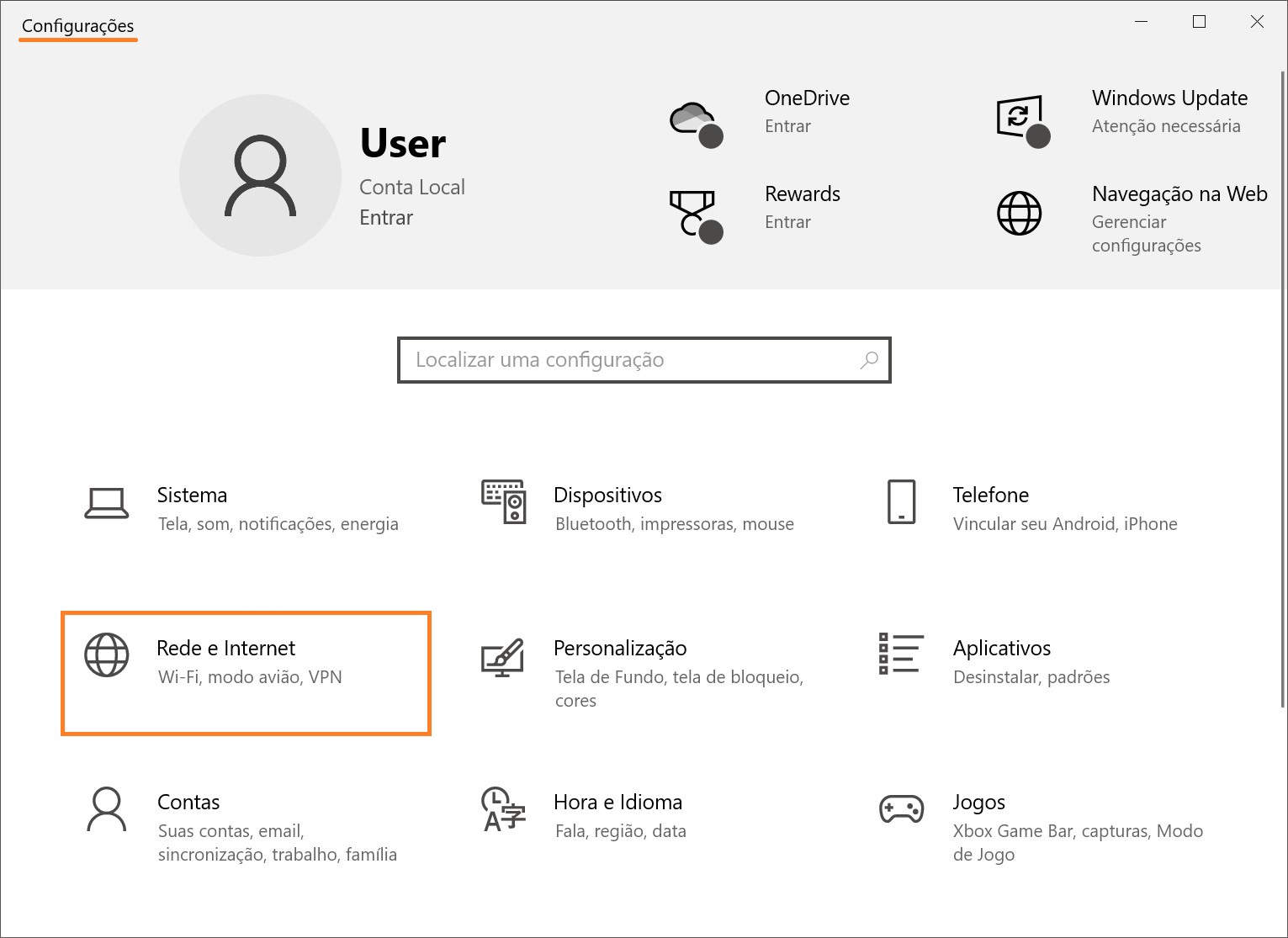
Em seguida, selecione a guia Wi-Fi e, no lado direito da janela, clique na rede sem fio conectada (neste exemplo, Home).
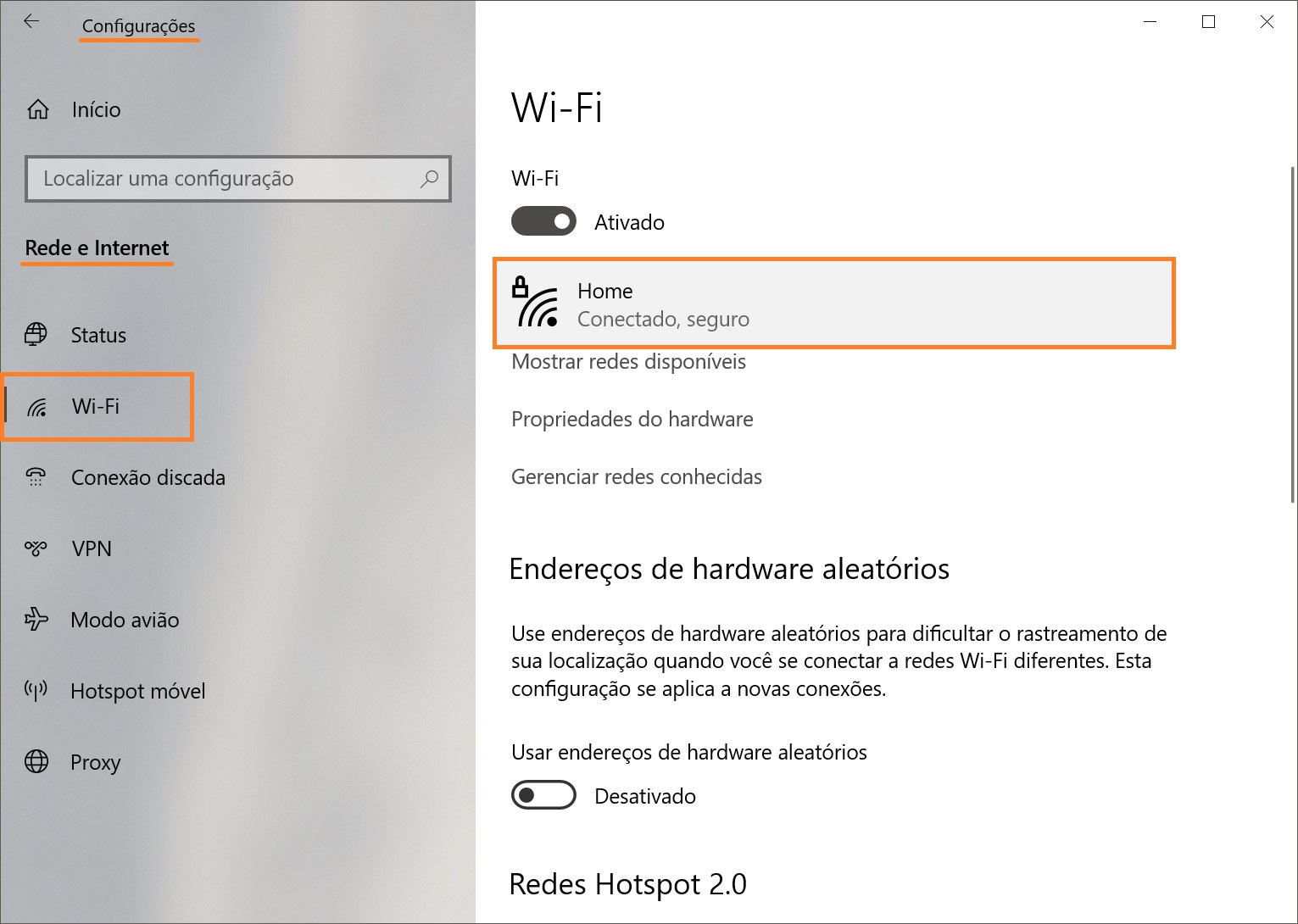
Agora, coloque a chave Connectar automaticamente quando estiver no alcance.
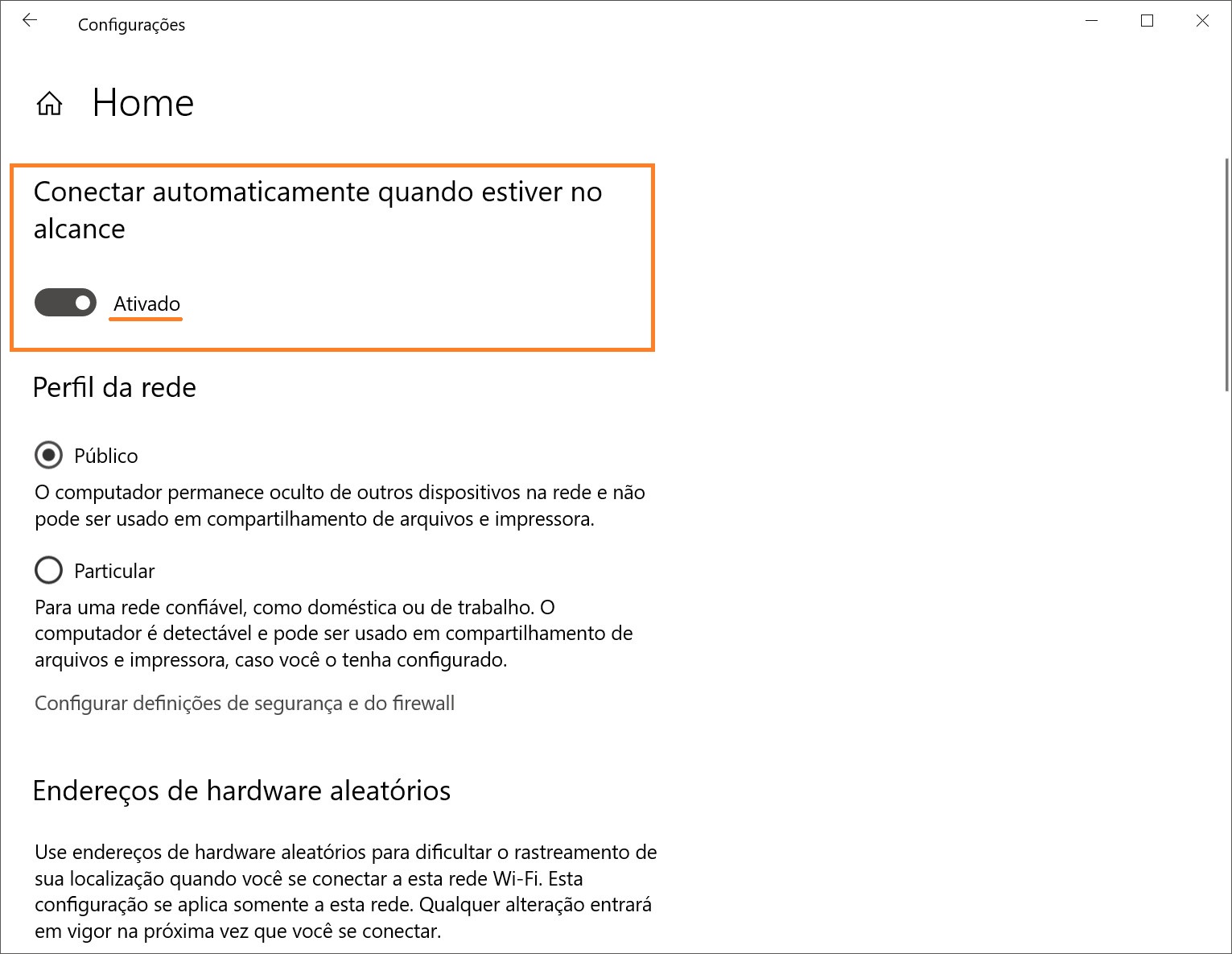
Como ativar ou desativar a conexão automática em redes Wi-Fi na janela Conexões de rede
Para ativar ou desativar a conexão automática a uma rede sem fio usando esse método, pressione o atalho Win+R, na janela Executar que será aberta, digite ncpa.cpl e pressione Enter.
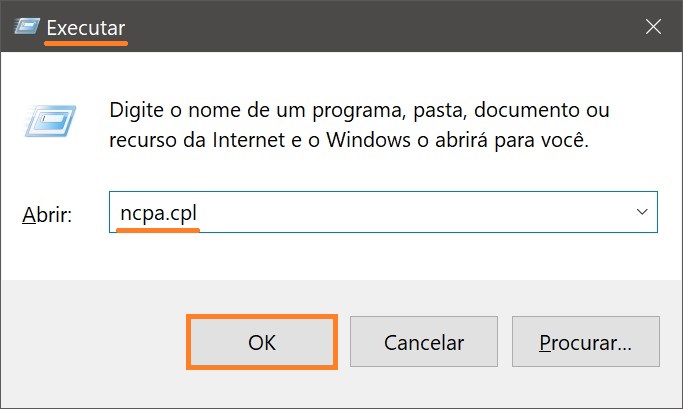
Na janela “Conexões de rede” que se abre, clique duas vezes na conexão de rede sem fio conectada.
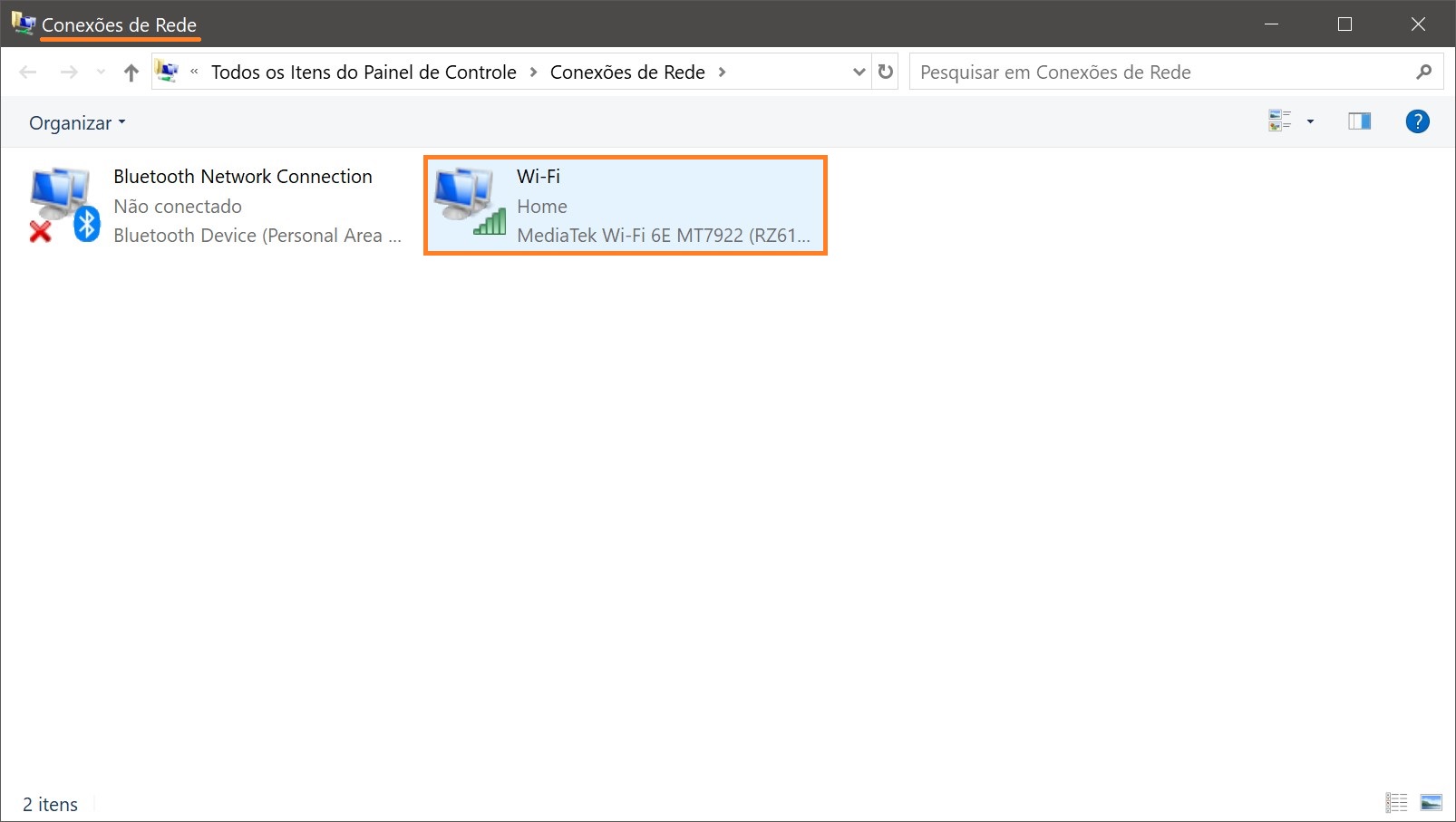
Na janela Status que Wi-Fi, clique em Propriedades da Conexão Sem Fio.
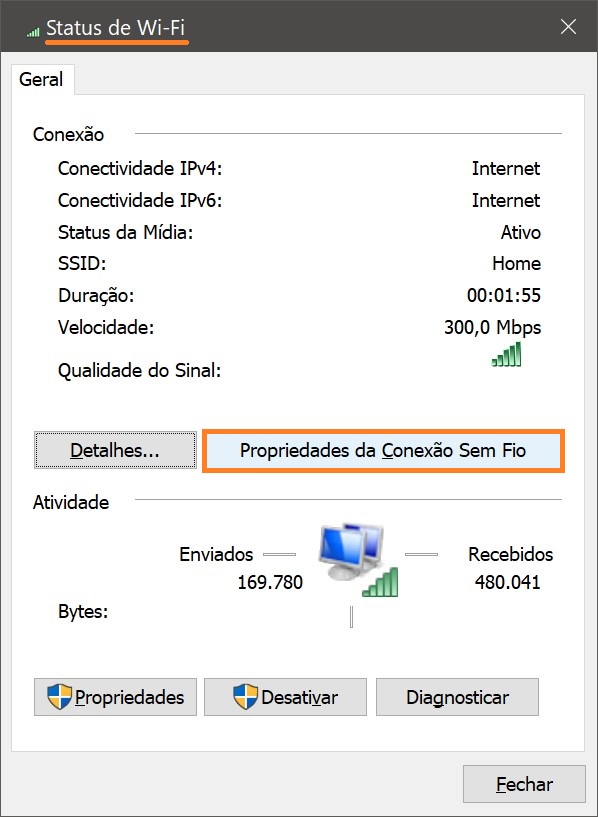
Em seguida, na janela “Propriedades de Rede Sem Fio“, na guia Conexão, marque (para ativar) ou desmarque (para desativar) a opção Conectar automaticamente quando esta rede estiver ao alcance e clique em OK.
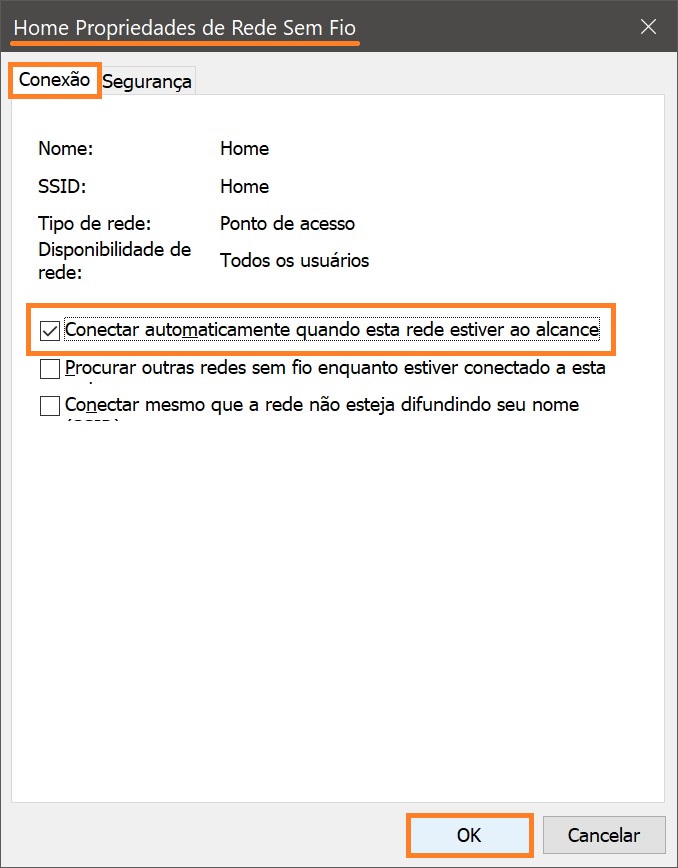
Como ativar ou desativar a conexão automática em redes Wi-Fi na prompt de comando
A primeira coisa que você precisa fazer é descobrir o nome do perfil de rede sem fio para o qual deseja ativar ou desativar a conexão automática. Para isso, execute um prompt de comando como administrador e execute o seguinte comando:
netsh wlan show profiles
Lembre-se do nome do perfil da rede sem fio (Home, neste exemplo).
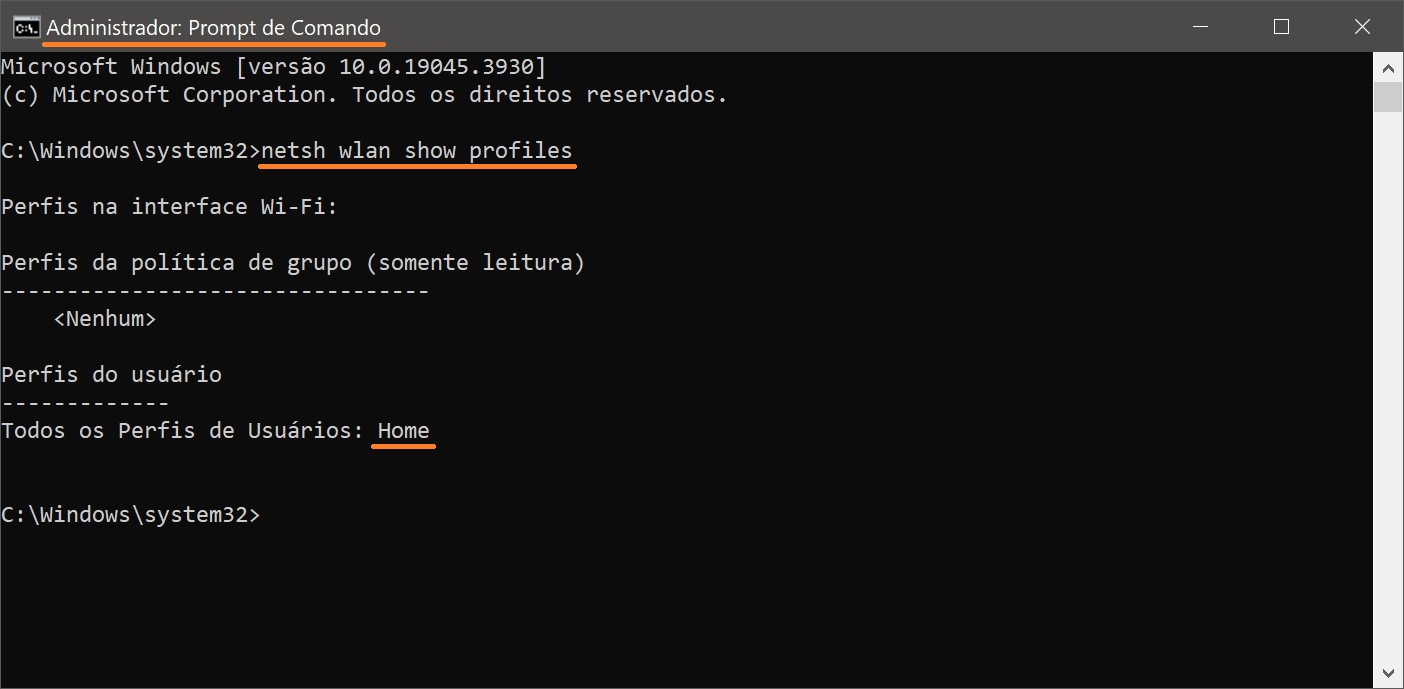
Agora, vamos verificar se o modo de conexão dessa rede sem fio está definido como conexão automática ou conexão manual; para isso, execute o seguinte comando:
netsh wlan show profiles “Nome”
Substitua o Nome no comando acima pelo nome real do perfil da rede sem fio (Home, neste exemplo).
Neste exemplo, o comando tem a seguinte aparência:
netsh wlan show profiles “Home”
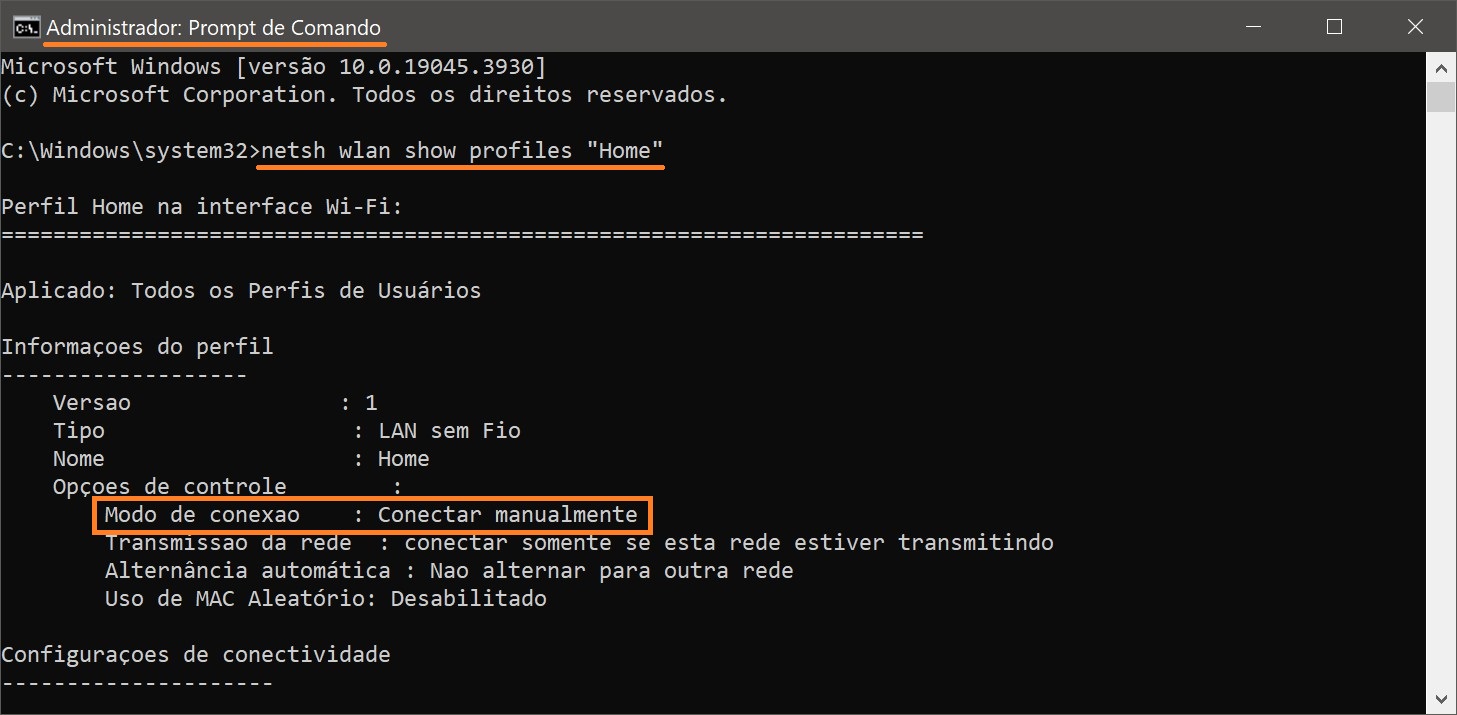
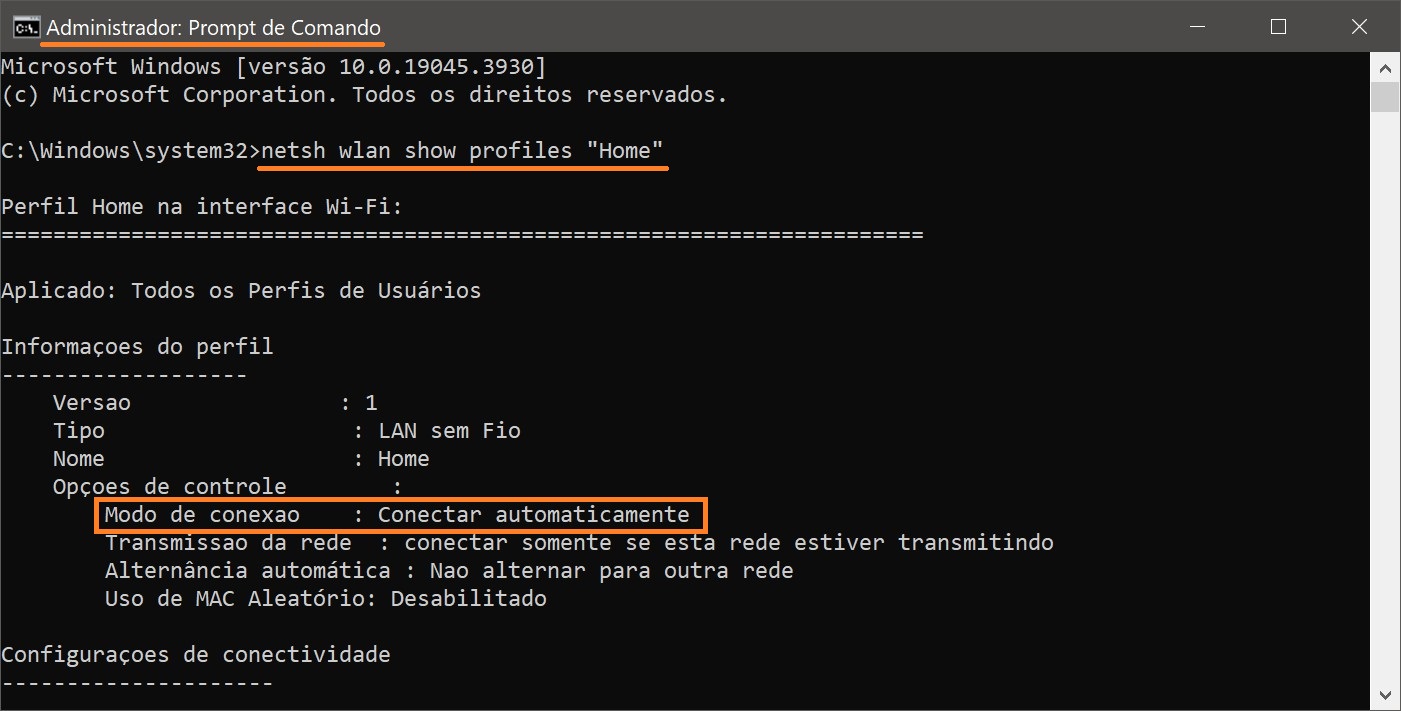
Para ativar a conexão automática a uma rede sem fio, execute o seguinte comando:
netsh wlan set profileparameter name=”Nome” connectionmode=auto
Para desativar a conexão automática a uma rede sem fio, execute o seguinte comando:
netsh wlan set profileparameter name=”Nome” connectionmode=manual
Substitua o Nome nos comandos acima pelo nome real do perfil da rede sem fio. Neste exemplo, os comandos são os seguintes:
netsh wlan set profileparameter name=”Home” connectionmode=auto
netsh wlan set profileparameter name=”Home” connectionmode=manual